Kun käsittelet laskentataulukoita, jotka sisältävät pääasiassa tietoa radiaaneina ja asteina, olisi hienoa käyttää Excelille luontaista toimintoa pelatakseen heidän kanssaan. kunnostautua RADIANS & DEGREES toimintojen avulla voit muuntaa arvot jokoRadiaaneja tai asteita. Näiden yksinkertaisten toimintojen avulla voit nyt muuttaa arvoja halutussa muodossa sen sijaan, että takertuisit soveltamaan monimutkaisia kaavoja käsin.
Käynnistä Excel 2010 -taulukko, jolla haluat muuttaa arvot asteiksi. Olemme esimerkiksi sisällyttäneet laskentataulukon, joka sisältää radiaanit kenttä, kuten alla olevassa kuvakaappauksessa näkyy.

Nyt haluamme muuntaa radiaanit astearvoksi, kuten olisit voinut olla perehtynyt yleiseen kaavaan, jota käytetään arvojen muuntamiseen asteiksi;
Asteet = radiaanit x 180 / Pi
Jos Pi on vakio (3.14159), tämän kaavan käyttämiseksi Excelissä meidän ei tarvitse kirjoittaa sitä manuaalisesti. Excelillä on luontainen toiminto tälle muuntamiselle.
Funktion syntaksi on;
= Astetta (kulma)
Jos vaadittava yksittäinen argumentti on kulma, kirjoitamme tämän kaavan ensimmäiseen riviin astetta ala;
= Astetta (B2)
B2 on solun sijainti, joka sisältää arvoja radiaaneina.
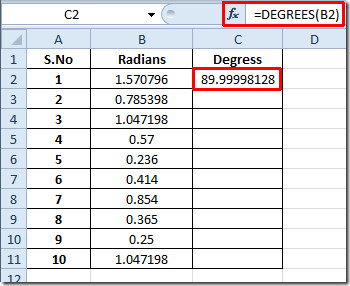
Nyt meidän on sovellettava sitä astetta-sarakkeen yli saadaksesi kaikki vastaavat arvot asteina. Vedä tätä varten plus-merkki solun lopussa kohti sarakkeen loppua.
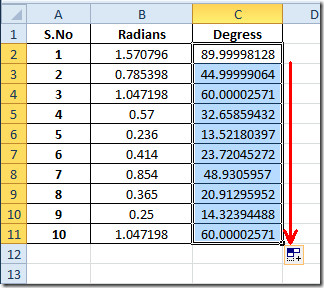
Jos haluat tietää radianin vastaavan asteen arvon, voit kirjoittaa sen yksinomaan argumenttina.
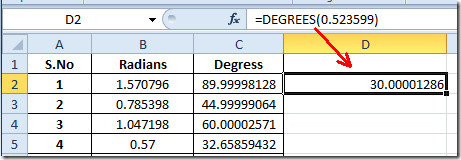
Jos olet tekemisissä asteikkoarvoa sisältävän teknisen taulukon kanssa ja haluat muuntaa ne radiaaneiksi, Excel-radiaani-toiminto auttaisi sinua samalla tavalla kuin astearvojen kohdalla.
Sinun on kirjoitettava se nimellä RADIANS (degree_value). Kuten alla olevasta kuvakaappauksesta voidaan nähdä, olemme määrittäneet argumentiksi solun sijainnin.
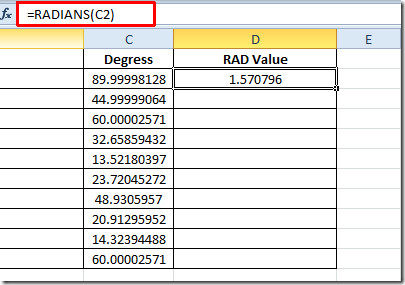
Levitä sitä päälle nähdäksesi kaikki vastaavat arvot radiaaneina.
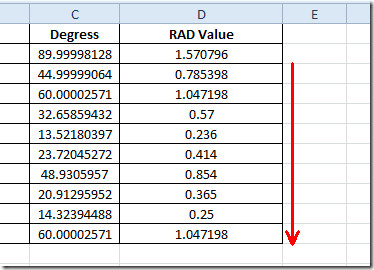
Voit myös tarkistaa aiemmin tarkistetut Excel-toiminnot; SUMPRODUCT, SUMIF, COUNTIF, VLOOKUP, HLOOKUP, PMT ja LEN.













Kommentit